So erstellen Sie eine Sub-Subdomain
Die Verwendung der Sub-Subdomain kann je nach Ihren Anforderungen variieren. Möglicherweise möchten Sie eine Sub-Subdomain erstellen, um beispielsweise einen vollständigen Satz lesen zu können, the.outstanding.homedecor.com, wunderbar oder aus anderen Gründen.
Stellen Sie sich vor, Sie haben eine Schaltfläche in Ihrem Hosting-Kontrollfeld, mit der Sie problemlos eine Sub-Subdomain erstellen können. Wenn Sie cPanel verwenden, besteht die Möglichkeit, dass Sie die Option bereits in Ihrem Steuerungsfeld haben.
In diesem Lernprogramm führen Sie Sie durch die Erstellung einer Sub-Subdomain, indem Sie den Abschnitt zur Erstellung der cPanel-Subdomain sowie 'A-Datensatz' verwenden (falls Sie keine Option zur Erstellung einer Sub-Subdomain in Ihrem Steuerungsfeld haben).
Keine Sorge, es ist nicht so schwer, wie es sich anhört!
Sub-Subdomain mit cPanel erstellen
Wenn Sie Zugriff auf Ihr cPanel haben, melden Sie sich an und klicken Sie auf die Schaltfläche 'Subdomains'.

1. Erstellen einer Subdomain
Sie werden auf die Subdomain-Setup-Seite umgeleitet. Geben Sie den Namen der Subdomain ein, die Sie in der bereitgestellten Spalte verwenden möchten (wir verwenden) sub1) und wählen Sie die zu verwendende Domäne aus. Lassen Sie den 'Document Root', da dieser automatisch festgelegt wird, und klicken Sie dann auf die Schaltfläche 'Create'.
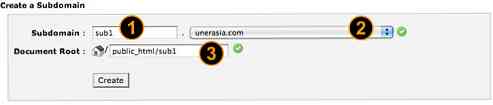
Als Ergebnis sehen Sie die erfolgreich erstellte Unterdomäne und werden in der Liste der Unterdomänen aufgeführt.

Jetzt haben Sie eine Subdomain von erstellt sub1.IhreDomäne.com erfolgreich. Fahren wir mit dem nächsten Schritt fort.
2. Sub-Subdomain erstellen
Um eine Sub-Subdomain zu erstellen, füllen Sie dasselbe Formular aus und geben Sie den Namen ein, den Sie verwenden möchten. In diesem Beispiel werden wir verwenden 2.
Wählen Sie nun im Dropdown-Menü die zuvor erstellte Unterdomäne aus, sub1.IhreDomäne.com.
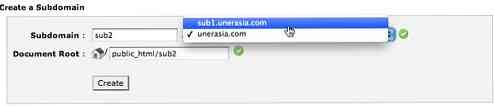
Klicken Sie nach der Auswahl auf "Erstellen" und das ist alles. Sie sehen jetzt das Endergebnis in Ihrer Subdomains-Liste.

Die Erstellung kann Sekunden bis einige Minuten dauern. Wenn Sie fertig sind, öffnen Sie Ihre Sub-Subdomain http://sub2.sub1.ihredomain.com und Sie sollten in der Lage sein zu sehen, dass die Seite erfolgreich erstellt wurde.
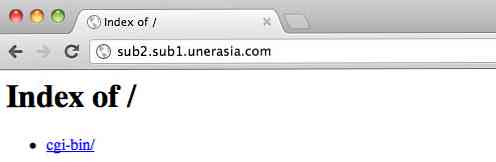
Das ist alles, und jetzt wissen Sie bereits, wie Sie eine Sub-Subdomain erstellen! So einfach ist das nicht?
Sub-Subdomain mit A-Record erstellen
Wenn Sie die Sub-Subdomain nicht über cPanel oder ein anderes Web-Steuerungsfeld erstellen können, müssen Sie sich keine Sorgen machen. Öffnen Sie Ihr cPanel, suchen Sie nach dem Abschnitt "Domains" und klicken Sie auf Simple DNS Zone Editor..
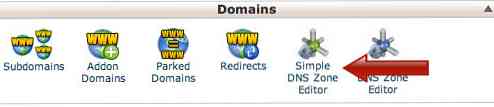
Füllen Sie unter der Spalte "Add a A Record" die Sub-Sub-Domain aus, die Sie als Namen verwenden möchten sub4.sub3.ihrdomain.com. und vergessen Sie nicht, einen Punkt (.) am Ende der Adresse hinzuzufügen. Geben Sie in der Spalte "Adresse" Ihren DNS-Eintrag ein (wir verwenden) 1.2.3.4 als Beispiel). Klicken Sie nun auf die Schaltfläche "Add a Record".
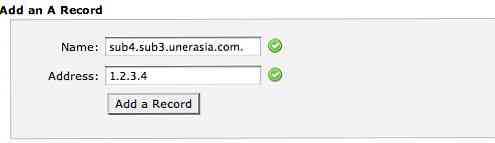
Das ist es, Ihre Sub-Subdomain wird erstellt. Möglicherweise müssen Sie einige Minuten warten, bis der Vorgang abgeschlossen ist.




